Hoe stel je de spelmodus van je Sony tv in?
De beeldmodus 'spel' inschakelen

De spelmodus zorgt dat de reactietijd van je tv zo kort mogelijk is. Je schakelt deze modus in via het instellingenmenu. Volg hiervoor de onderstaande stappen.
Stap 1: open het instellingenmenu
Stap 2: ga naar 'weergave & geluid'
Stap 3: selecteer de beeldmodus 'spel'
Stap 1: open het instellingenmenu
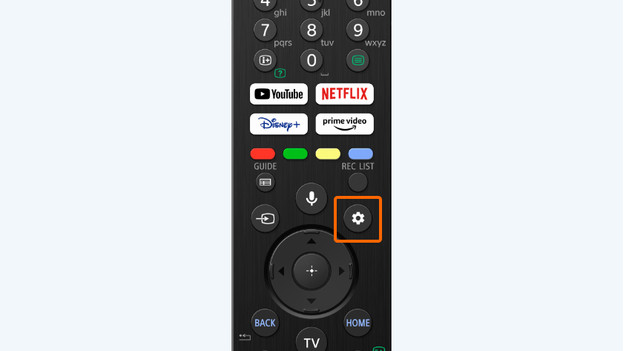
Druk op de knop met het tandwieltje op je afstandsbediening. Deze knop vind je rechtsboven de pijltjestoetsen. Zo open je het instellingenmenu.
Stap 2: ga naar 'weergave & geluid'

Ga in het instellingenmenu naar 'Weergave en geluid' en vervolgens naar 'Beeld'. Je opent op deze manier de beeldinstellingen.
Stap 3: selecteer de beeldmodus 'spel'
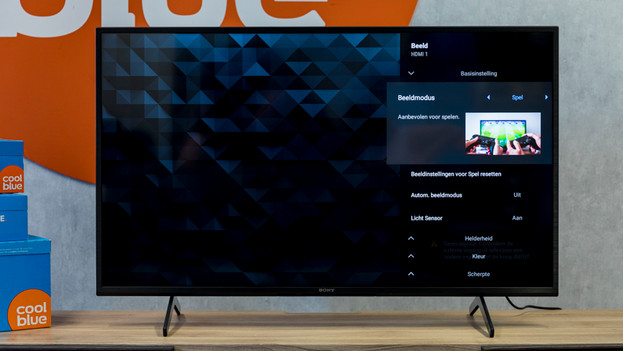
In dit menu kies je uit verschillende beeldmodi. Navigeer met de pijltjestoetsen door alle opties. Voor de spelmodus kies je de beeldmodus 'Spel'. Als je de spelmodus weer uit wilt zetten, selecteer je een andere beeldmodus.


